Ponowna instalacja systemu Windows przy użyciu dysku flash. Jak włączyć uruchamianie z dysku flash w różnych wersjach BIOS-u
Wcześniej czy później każdy użytkownik gadżetów w systemie operacyjnym Windows napotyka na różnego rodzaju problemy, które można rozwiązać, ponownie instalując system operacyjny. Często pojawia się taka potrzeba wraz z klęską wirusów, zagracając programy urządzeń, nawet po odinstalowaniu pozostawiając ich ślad. Problem z ponowną instalacją Windows 7 z nośnika USB jest rozwiązywany za pomocą profesjonalnego kreatora, ale aby zapisać, możesz zrobić to sam bez pomoc zewnętrznakorzystając z instrukcji poniżej.
Wstępne przygotowanie komputera do instalacji
Aby poprawnie przygotować netbook, komputer lub laptop, aby zainstalować ponownie systemy Windows 7, konieczne jest przeprowadzenie szeregu działań przygotowawczych:
- Aby zapisać dane, wszystkie informacje z dysk twardygdzie system zostanie zainstalowany, musisz przenieść na inny nośnik cyfrowy (napęd flash USB, DVD-ROM).
- Często konieczne jest utrzymywanie linków do witryn, zakładek i informacji online. Proces przechowywania takich danych różni się w różnych przeglądarkach:
- Internet Explorer (eksplorator). Aby nie utracić danych, zapisz folder Ulubione na innym dysku, który znajduje się pod adresem: Dysk lokalny - Użytkownicy - Nazwa użytkownika.
- Opera. W folderze AppData znajdź plik bookmarks.adr i zapisz go.
- Google chrome. Znajdź i zapisz folder Dane użytkownika, który znajduje się w: AppData - Local - Google - Chrome.
- Następnie znajdź system operacyjny, który zainstalujesz na komputerze lub laptopie. Możesz to zrobić w ten sposób: kup dysk licencyjny lub pobierz płatny ekwiwalent z oficjalnej strony; Darmowe znaleźć "piracką" wersję w Internecie i pobrać na dysk flash USB.
- Przed ponowną instalacją należy sprawdzić, czy dane komputera lub laptopa spełniają wymagania systemu operacyjnego. W systemie Windows 7 są to: pamięć o dostępie swobodnym - 1 GB; fizyczne - nie mniej niż 16 GB; Prędkość zegara procesora wynosi 1 GHz.
Przygotowywanie dysku flash USB w systemie Windows 7
Aby rozpocząć ponowną instalację systemu Windows 7, należy odpowiednio przygotować rozruchowy dysk flash USB, a następnie proces aktualizacji system operacyjny przejdzie bez problemów. Powinien mieć pojemność co najmniej 4 GB, najlepiej 16 GB. Nośniki cyfrowe powinny być sformatowane, aby rozpocząć usuwanie wszystkich danych i przygotowanie do nagrywania systemu operacyjnego. Oto jest instrukcje krok po kroku w sprawie przygotowania dysków flash dla rekordy systemu Windows 7:
- Włączone komputer domowy lub laptopa, zainstaluj specjalny program (narzędzie) do pracy z obrazami systemu operacyjnego. Do takich celów odpowiednie są Ultra Iso lub Daemon Tools, algorytm instalacji i działania jest praktycznie taki sam.
- Pobierz obraz systemu Windows 7 w sieci lub kup dysk licencyjny w punkcie sprzedaży? Które znajdują się w głównych miastach Rosji (Sankt Petersburg, Moskwa, Rostów).
- Włóż wstępnie sformatowany dysk flash USB do USB-2 (USB-3 nie nadaje się do takich celów, program może po prostu nie rozpoznać obecności podłączonych urządzeń przez ten port, więc bądź ostrożny).
- W pobranym programie otwórz obraz systemu operacyjnego.
- Kliknij przycisk "Self-upload" i z pozycji menu wybierz opcję "Burn hard disk image".
- W otwartym oknie, z przedstawionych opcji, gdzie pobrać obraz, wybierz sformatowany dysk flash USB.
- Następnie potwierdź wybór i wybierz metodę nagrywania - USB-HDD +.
- Kliknij przycisk "Napisz".
- Potwierdź swój wybór, aby usunąć wszystkie pliki z nośnika (pojawi się ostrzeżenie, nawet jeśli zostało wykonane formatowanie). Następnie rozpocznie się automatyczne nagrywanie.
- Pojawienie się napisu "Record complete" wskazuje koniec pobierania. Jak tylko to się stanie, przejdź do następnego kroku - zainstaluj ponownie system.
- Aby ponownie zainstalować system operacyjny, uruchom ponownie urządzenie i wejdź do systemu BIOS.
Konfiguracja BIOS
Ponowne zainstalowanie systemu Windows 7 z dysku flash USB za pośrednictwem biosu jest możliwe po wprowadzeniu kilku prostych ustawień, dzięki czemu urządzenie uruchomi się z nośników cyfrowych. Takie zmiany wprowadzane są w BIOS-ie, do którego powinieneś się dostać po włączeniu komputera lub laptopa. Aby wejść do Bios, możesz użyć określonego klucza lub kombinacji obu. Uzyskaj podpowiedź na temat kombinacji, która pomoże linii w dolnej części ekranu: "Naciśnij Del / F12 Esc / F8 /, aby wejść do konfiguracji". Kombinacje przycisków do wprowadzania bios różnych producentów wyglądają na zdjęciu:
Po wprowadzeniu systemu BIOS wybierz napęd flash USB jako źródło, z którego zostanie uruchomiony system. Zrób to na karcie "Tryb ładowania", a następnie uruchom ponownie urządzenie. Jeśli wszystkie ustawienia zostały wprowadzone poprawnie, przy następnym uruchomieniu komputera przenośnego lub komputera z dysku flash USB. Po ponownym zainstalowaniu systemu, zwróć poprzednie ustawienia, w przeciwnym razie pobieranie będzie wykonywane za każdym razem z nośnika cyfrowego, a nie z dysku twardego.
Instalowanie systemu operacyjnego Windows 7
Jeśli obraz systemu Windows 7 (32 lub 64 bity) jest prawidłowo zapisany na dysku flash USB, a wszystkie ustawienia Bios są poprawne, przy następnym uruchomieniu pobieranie rozpocznie się od nośnika cyfrowego. Rozważ instrukcje ponownego instalowania systemu operacyjnego krok po kroku:
- Po załadowaniu laptopa lub komputera stacjonarnego z dysku flash USB na czarnym ekranie pojawi się fraza "Naciśnij dowolny klawisz, aby uruchomić komputer z dysku CD lub DV". Następnie naciśnij dowolny klawisz na klawiaturze. Jeśli nie było takiego napisu, powróć do ustawień BIOS lub zapisu obrazu na nośniku.
- Następnym krokiem jest wybór języka interfejsu.
- Z rozwijanej listy wybierz wersję systemu Windows, do której są klucze. Może to być: maksymalna (Ultimate), home basic lub advanced, professional, primary. Jeśli chcesz rozszerzyć możliwości systemu, zainstaluj nowszą, pełną wersję tego systemu.
- Zaakceptuj warunki licencji i kliknij kontynuuj instalację.
- Wybierz typ instalacji - zaktualizuj lub zakończ. Preferuje się opcję drugą. Zapewni to pełną modernizację systemu, co przyczyni się do normalnego funkcjonowania komputera lub laptopa. Do aktualizacji można użyć Instalatora Windows.
- Określ miejsce, w którym chcesz zainstalować system operacyjny. Z reguły jest to dysk "C".
- Następnym krokiem jest sformatowanie dysku w systemie (dlatego wszystkie cenne informacje muszą najpierw zostać zapisane na innych nośnikach).
- Po sformatowaniu rozpocznie się instalacja systemu Windows 7, co zajmie trochę czasu (od 15 do 35 minut).
- Po zakończeniu instalacji linie do wprowadzenia loginu i hasła pojawią się w nowym oknie. Wypełnij je i wprowadź klucz aktywacyjny, który jest pokazany na naklejce laptopa.
- Ustaw zwykłe ustawienia: czas i datę, tryb bezpieczeństwa.
- Po ustawieniu klasycznych ustawień uruchom ponownie urządzenie. Następnie sprawdź dźwięk, połączenie sieciowe i inne ustawienia. Jeśli to konieczne, zainstaluj brakujące sterowniki i programy niezbędne do pracy, bezpośrednio.
- Przywróć ustawienia BIOS do poprzednich, aby system był uruchamiany z dysku twardego. Uruchom ponownie urządzenie. To kończy ponowną instalację.
Instalacja sterownika
Często po ponownym zainstalowaniu systemu użytkownicy mają wiele problemów. Na przykład nie ma dźwięku, komputer lub laptop nie widzą podłączonych urządzeń lub film się nie ładuje. Takie problemy występują, gdy używana jest nieoficjalna, niekompletna wersja systemu operacyjnego. Napraw te problemy jest prosta - wystarczy zainstalować sterownik, zaprojektowany dla konkretnego urządzenia. Można je pobrać z oficjalnej strony producenta (na przykład do laptopa Asus, są one zamieszczane na stronie asus.com/ru).
Aby znaleźć i zainstalować sterowniki, wykonaj następujące proste czynności:
- W polu wyszukiwania wprowadź niezbędne żądanie, w tym nazwę modelu urządzenia i wyrażenie "pobierz sterowniki".
- Po otwarciu oficjalnej strony producenta, znajdź konkretny model laptopa i sterowniki dla niego.
- Pobierz niezbędne programy na laptopie lub komputerze, a następnie pobrać wszystko na swoje urządzenie. Taka procedura nie wymaga dużego wysiłku, a nawet początkujący geek może poradzić sobie z zadaniem.
- Po zainstalowaniu wszystkich komponentów, zrestartuj laptopa, jeśli system sam tego nie zrobił.
- Czasami kierowcy muszą zostać zaktualizowani za pomocą "Menedżera urządzeń" lub aktywowani.
Instrukcje wideo: jak prawidłowo zainstalować system Windows 7 z dysku flash
Uruchomienie systemu Windows 7 z instalacyjnym dyskiem flash nie wymaga specjalnych umiejętności i doświadczenia. Wszystko czego potrzebujesz to medium cyfrowe z ładowanym systemem operacyjnym, odpowiednie przygotowanie urządzenia do manipulacji (zapisywanie danych na innych dyskach przed formatowaniem), trochę cierpliwości i wolnego czasu. Aby instalacja przebiegła tak szybko, jak to możliwe, bez utraty informacji, patrz poniżej wideo z YouTube. To pomoże ci poznać tajniki re instaluj Windows 7.
Jak ponownie zainstalować system Windows 7 na komputerze
Jak zainstalować ponownie Windows 7 na laptopie: instrukcje dla manekinów
Ponowna instalacja Windows 7 przez Bios
Jest tylko kilka problemów, z jakimi muszą się spotkać nowicjusze. Jednym z nich jest konfiguracja systemu BIOS do instalowania systemu Windows z dysku flash. To pierwszy krok, od którego wszystko się zaczyna, i tu prawie wszystko się potyka.
Zasadniczo uruchamianie systemu Windows z dysku flash przez BIOS jest łatwe. Problem polega jednak na tym, że istnieją różne wersje systemu BIOS. Po zapoznaniu się z instrukcjami, jak włączyć uruchamianie z dysku flash USB w systemie BIOS, początkujący nadal nie może sobie poradzić. A wszystko dlatego, że ma po prostu złą wersję BIOSu, nie ma takiej linii jak na zrzucie ekranu, a zatem nic się nie dzieje.
Więc rozważymy poniżej szczegółowa instrukcja jak uruchomić Windows z dysku flash przez BIOS na przykładzie jego głównych wersji. Nawiasem mówiąc, jest ich 4.
Nie ma znaczenia, która marka laptopa lub komputera masz. Wersja systemu operacyjnego (Windows 10, 8, 7 lub XP) również nie ma znaczenia. Ważna jest tylko wersja BIOS. A najprostszym sposobem na poznanie tego jest uruchomienie go.
Zanim przejdziesz do ustawienia BIOS, musisz włożyć do portu USB bootowalną pamięć flash USB z obrazem instalacyjnym. A tutaj najważniejsze jest prawidłowe zapisanie. W przeciwnym razie po prostu się nie uruchomi.
Następnie uruchom ponownie komputer lub laptop i ciągle klikaj przycisk Usuń lub F2, aż otworzy się okno BIOS. Przycisk może się różnić w zależności od marki laptopa lub płyty głównej w komputerze, więc zobacz podpowiedź na pierwszym czarnym ekranie.
Następnie następuje konfiguracja systemu BIOS, aby zainstalować system Windows z dysku flash USB.
Nagradzaj konfigurację BIOS
Jak rozumieć, że masz system BIOS Award? Na zrzucie ekranu poniżej:

Jeśli masz ten sam niebieski ekran, to jest Nagroda. Najczęściej ta opcja znajduje się na komputerze.
Sterowanie w BIOSie odbywa się tylko za pomocą klawiatury - strzałek i odpowiednich przycisków (ich lista jest zwykle wyświetlana u dołu ekranu).
Przed ustawieniem bootowania USB na BIOS, musisz sprawdzić, czy jest on włączony (w przeciwnym razie napęd flash USB po prostu nie będzie wyświetlany). W tym celu:
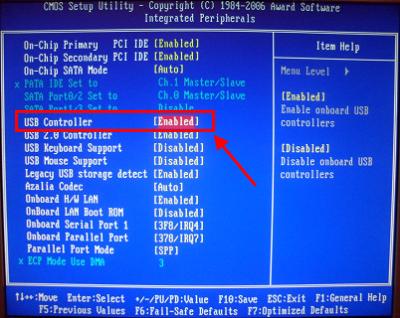
Sprawdziłeś? Zastanowimy się teraz, jak załadować system Windows z pamięci USB poprzez nagrodę BIOS. Instrukcja jest następująca:

![]()
Na powyższym zrzucie ekranu przede wszystkim dysk twardy, aw drugim dysk flash USB. To musi zostać podniesione. Jak widać z podpowiedzi u dołu ekranu, możesz ustawić priorytet ładowania w BIOSie za pomocą przycisków + i - (plus i minus). Wybierz pamięć USB i naciśnij znak plusa - powinna przejść do pierwszej linii. Następnie naciśnij Esc, aby wrócić.
Następnie wybierz pozycję "First Boot Device", naciśnij Enter i wybierz "USB-HDD". Naciśnij Esc ponownie. Aby zamknąć BIOS, kliknij przycisk F10, a następnie Esc (Zapisz i wyjdź).

Konfigurowanie AMI BIOS
AMI BIOS wygląda następująco:

A najczęściej znajduje się na laptopach. Ponownie, najpierw upewnij się, że kontroler USB jest włączony. W tym celu:
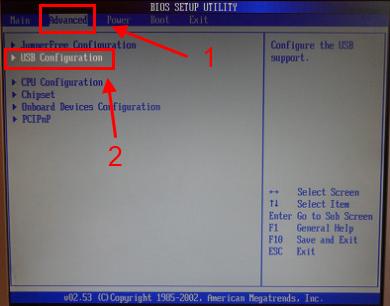
 Teraz rozważymy, jak załadować dysk flash USB przez BIOS na laptopie:
Teraz rozważymy, jak załadować dysk flash USB przez BIOS na laptopie:
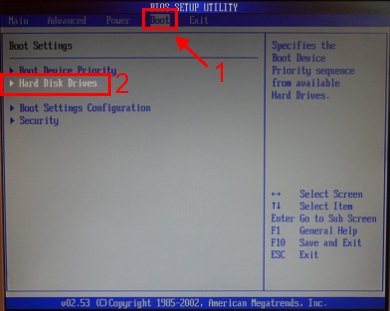
Czasami, aby zmienić priorytet ładowania urządzeń (najpierw umieść pamięć flash USB), musisz nacisnąć inne przyciski. Może to być nie tylko + i - (plus / minus), ale także F6 / F7 itd. Skoncentruj się na wskazówkach, gdzie mówi, co konkretny przycisk ma (ta mała instrukcja zawsze znajduje się po prawej lub poniżej).
Konfigurowanie systemu BIOS Phoenix-Award
Phoenix-Award wygląda następująco:

Jest to rzadka (a dokładniej - stara) wersja, ale nadal w celu uzyskania pełnego obrazu przyjrzymy się, jak pobrać system Windows z napędu flash USB za pośrednictwem systemu BIOS Phoenix-Award.
Najpierw przejdź do zakładki "Urządzenia peryferyjne" i sprawdź, czy pierwsze dwa punkty mają wartość "Włączone". W razie potrzeby należy odsłonić prawo.


Następnie przejdź do zakładki "Exit" (w górnym menu) i wybierz linię "Save & Exit", aby opuścić BIOS.
Konfiguracja BIOS UEFI
BIOS UEFI to nowa ulepszona wersja starego BIOS-u. Ma przyjazny dla użytkownika interfejs, więc konfiguracja systemu BIOS do instalacji systemu Windows jest bardzo łatwa.
Wystarczy znaleźć ikonę urządzenia USB, za pomocą myszy przesunąć ją na pierwsze miejsce, a następnie kliknąć element "Zakończ" (w prawym rogu). I nie zapomnij zapisać ustawień!

Jest to prosty sposób na uruchomienie z dysku flash USB przez system UEFI BIOS. Niewątpliwie ta metoda jest najprostsza i najbardziej zrozumiała. Właściwie to właśnie w tym celu opracowano nowy interfejs graficzny.
Gdy komputer lub laptop uruchomi się ponownie podczas instalacji systemu Windows po raz pierwszy, musisz ponownie wejść do systemu BIOS i przywrócić poprzednie ustawienia. Oznacza to, że należy umieścić dysk twardy na pierwszym miejscu i umieścić dysk flash na drugim lub trzecim miejscu.
Lub gdy po ponownym uruchomieniu pojawi się czarny ekran z linią "Naciśnij dowolny klawisz ...", nie rób nic.

W przeciwnym razie system Windows zacznie instalować od samego początku. I tak możesz chodzić w kółko przez wiele godzin.
Jeszcze raz: podczas instalacji po pierwszym ponownym uruchomieniu albo przejdź do systemu BIOS i przywróć wszystkie poprzednie ustawienia, albo po prostu nic nie naciskaj. Alternatywnie możesz po prostu wyciągnąć pamięć flash USB z portu USB (ale tylko wtedy, gdy komputer lub laptop zostanie ponownie uruchomiony).
To wszystko. Teraz już wiesz, jak uruchomić komputer z dysku flash przez system BIOS i możesz wykonać tę procedurę samodzielnie. Być może twoja wersja BIOS-u będzie nieco inna. Ale na podstawie 4 powyższych przykładów powinieneś zrozumieć ogólną zasadę tej procedury. I prawdopodobnie możesz sam się dowiedzieć, jak uruchomić bootowalny dysk flash USB przez BIOS.
Dzisiaj powiem wam, jak włączyć uruchamianie z dysku flash USB w BIOSie różnych producentów. Bez względu na posiadaną wersję, kolejność ruchów ciała będzie następująca:
1. Wkładamy nasz bootowalny dysk flash USB do złącza USB twojego komputera. Polecam wstawienie go do portu znajdującego się bezpośrednio na płyta głównatj. z tyłu jednostki systemowej.
2. Włącz komputer i naciśnij klawisz Usuń(lub F2), aby dostać się do BIOS-u. W zależności od producenta i wersji systemu BIOS można użyć innych klawiszy (Esc, F1, Tab), dlatego należy uważnie przeczytać monity na ekranie.
W BIOSie możemy poruszać się po kartach tylko za pomocą klawiatury.
Poniżej opiszę szczegółowo ten proces przykład najczęściej używanych wersji systemu BIOS.
Uwaga!Pamiętaj, że jeśli instalujesz system operacyjny z napędu flash USB lub CD i wybierzesz urządzenie startowe w BIOSie, zamiast menu startowe, a następnie po pierwszym automatycznym uruchom ponownie Windows musisz ponownie wejść do systemu BIOS i przywrócić rozruch z dysku twardego. Jeśli nie zostanie to zrobione, automatyczne ładowanie z dysku flash USB lub dysku CD znów będzie działać, a system Windows ponownie rozpocznie pierwszy etap procedury. instalacja.
Ustawianie nagrody Bios do uruchamiania z dysku flash
Biuletyn nagrody:
Najpierw sprawdź, czy kontroler USB jest włączony. Idź do "Zintegrowane urządzenia peryferyjne". Opuść strzałkę na klawiaturze do pozycji "Kontroler USB". Naciśnij klawisz "Enter" iw wyświetlonym oknie wybierz "Włącz" (również za pomocą "Enter"). Wręcz przeciwnie "USB Controller 2.0" powinien również być "Enable".
 Wyjdź z tej zakładki, naciskając "Esc".
Wyjdź z tej zakładki, naciskając "Esc".
Potem idziemy "Zaawansowane funkcje BIOS" - "Priorytet rozruchu dysku twardego".Teraz w moim przykładzie dysk twardy jest na pierwszym miejscu i powinien być dysk flash.
 Stajemy na linii z nazwą naszego dysku flash (Patriot Memory) i podnosimy go do samej góry za pomocą klawisza "+" na klawiaturze.
Stajemy na linii z nazwą naszego dysku flash (Patriot Memory) i podnosimy go do samej góry za pomocą klawisza "+" na klawiaturze.
 Wyjeżdżamy stąd, naciskając "Esc".
Wyjeżdżamy stąd, naciskając "Esc".
Skonfiguruj AMI Bios do rozruchu z dysku flash USB
Jeśli po wejściu do Bios zobaczysz taki ekran, oznacza to, że masz AMI Bios:
 Najpierw sprawdź, czy kontroler USB jest włączony. Przejdź do zakładki "Zaawansowane" - "Konfiguracja USB".
Najpierw sprawdź, czy kontroler USB jest włączony. Przejdź do zakładki "Zaawansowane" - "Konfiguracja USB".
 Naprzeciw punktów "Funkcja USB" i "Kontroler USB 2.0" powinny być "Włączone".
Naprzeciw punktów "Funkcja USB" i "Kontroler USB 2.0" powinny być "Włączone".
 Jeśli tak nie jest, zaczynamy od tego wiersza i wciskamy klawisz "Enter". Z wyświetlonej listy wybierz "Enabled" (również "Enter").
Jeśli tak nie jest, zaczynamy od tego wiersza i wciskamy klawisz "Enter". Z wyświetlonej listy wybierz "Enabled" (również "Enter").
Następnie zamykamy tę kartę, naciskając "Esc".
Przejdź do zakładki "Rozruch" - "Dyski twarde".
 Teraz mam dysk twardy, ale muszę umieścić tutaj dysk flash. Stajemy w pierwszym wierszu, wciskamy "Enter" iw wyświetlonym oknie wybierz naszą pamięć flash Patriot Memory.
Teraz mam dysk twardy, ale muszę umieścić tutaj dysk flash. Stajemy w pierwszym wierszu, wciskamy "Enter" iw wyświetlonym oknie wybierz naszą pamięć flash Patriot Memory.
 Powinno być tak:
Powinno być tak:
 Wyjeżdżamy stąd przez "Esc".
Wyjeżdżamy stąd przez "Esc".
Wybierz "Priorytet rozruchowy urządzenia". Tutaj pierwszym urządzeniem startowym musi być dysk flash.
 Kliknij Esc.
Kliknij Esc.
Następnie zamykamy BIOS, zapisując wszystkie wprowadzone ustawienia. Aby to zrobić, przejdź do "Wyjdź" - "Zakończ i zapisz zmiany" - "OK".

Konfigurowanie Bios Phoenix-Award do rozruchu z dysku flash
Jeśli po wejściu do Bios zobaczysz taki ekran, oznacza to, że masz Phoenix-Award BIOS :
 Najpierw sprawdź, czy kontroler USB jest włączony. Przejdź do zakładki "Urządzenia peryferyjne" - naprzeciwko pozycji "Kontroler USB" i "Kontroler USB 2.0" powinien być "Włączony".
Najpierw sprawdź, czy kontroler USB jest włączony. Przejdź do zakładki "Urządzenia peryferyjne" - naprzeciwko pozycji "Kontroler USB" i "Kontroler USB 2.0" powinien być "Włączony".
 Następnie przechodzimy do zakładki "Zaawansowane" i odwrotnie do "First Boot Device" ustawiamy "USB-HDD".
Następnie przechodzimy do zakładki "Zaawansowane" i odwrotnie do "First Boot Device" ustawiamy "USB-HDD".
 Potem opuszczamy Bios, po zapisaniu zmian. Aby to zrobić, przejdź do "Exit" - "Save & Exit Setup" - naciśnij klawisz "Y" - "Enter"
Potem opuszczamy Bios, po zapisaniu zmian. Aby to zrobić, przejdź do "Exit" - "Save & Exit Setup" - naciśnij klawisz "Y" - "Enter"
 To praktycznie wszystko, co musisz wiedzieć, aby uruchomić komputer z dysku flash. W moim artykule opisałem proces ustawiania najpopularniejszych wersji Bios: Nagrodai AMI. Trzeci przykład pokazuje Phoenix-Award Biosktóra jest znacznie mniej powszechna.
To praktycznie wszystko, co musisz wiedzieć, aby uruchomić komputer z dysku flash. W moim artykule opisałem proces ustawiania najpopularniejszych wersji Bios: Nagrodai AMI. Trzeci przykład pokazuje Phoenix-Award Biosktóra jest znacznie mniej powszechna.
In różne wersje Opisana procedura BIOS może się nieznacznie różnić. Ale najważniejsze jest dla ciebie zrozumienie samej zasady indywidualizacji.
Przy okazji, chciałbym również dodać: aby wybrać, z którego urządzenia będzie uruchamiany komputer, nie trzeba zmieniać ustawień systemu BIOS. Jest to możliwe natychmiast po włączeniu komputera, aby wywołać specjalne menu, aby wybrać urządzenia rozruchowe (można to zrobić naciskając F8, F10, F11, F12 lub Esc). Aby nie zgadywać kluczem - uważnie patrzymy na monitor natychmiast po włączeniu. Potrzebujemy czasu, aby zobaczyć taki napis: "Naciśnij klawisz Esc, aby wybrać najlepsze urządzenie startowe". W moim przypadku konieczne było naciśnięcie "Esc".

Czytaj 41372 jeden raz
Niepowodzenia w działaniu komputera nie są rzadkie. Albo zabraknie antywirusa, wirusy osiedlą się w systemie, program zainstaluje się niepoprawnie i zacznie wysyłać spam jako komunikaty o błędach, a po następnej aktualizacji system Windows zrezygnuje. Tak czy inaczej, ponowna instalacja systemu Windows pozostaje jednym z rozwiązań problemów. Wydaje się to proste: pływaliśmy, wiemy, płyta instalacyjna używane więcej niż jeden raz. Tylko ta podstępna sztuczka nie zawsze działa teraz. Netbooki bez napędów DVD. Nasuwa się zatem pytanie: jak mogę przeinstalować system Windows z dysku flash na PC? W rzeczywistości jest to bardzo proste.
Krok 1: Przygotowanie komputera
Zacznijmy od banalnej akcji - kopiowania danych z lokalnego dysku C. Dla niektórych może to być nowość, że po ponownym zainstalowaniu systemu Windows wszystkie informacje na dysku twardym zostaną usunięte. Ale wszyscy dobrze o tym wiemy, dlatego nie zapomnij z wyprzedzeniem zadbać o zapisywanie ważnych dokumentów i plików z dysku roboczego C.
Krok 2: Utwórz bootowalną pamięć flash
Nie jest tajemnicą, że możesz w pełni wykorzystać zwykłą pamięć USB na różne sposoby. W każdym razie, wszystkie surowe dane na nim są usuwane bez względu na zastosowaną metodę. W tym samym czasie, aby zapisać startowy obraz systemu Windows na dysku USB, najczęściej stosowane metody, takie jak:
- ustawianie za pomocą wiersza poleceń;
- przetwarzanie w narzędziu Rufus;
- napisz iso-image na dysk flash przez DAEMON Tools ;
- nagrywanie w programie UltraISO;
- szkolenie z programem Windows 7 Narzędzie do pobierania USB / DVD;
Każda z tych metod ma oczywiście swoje zalety. Jednak najprostszym sposobem może być użycie narzędzi takich jak Rufus i DAEMON Tools. Jeśli chcesz wypróbować inne metody, przeczytaj.
Opcja nr 1: DAEMON Tools Ultra
Możesz pobrać program bezpośrednio z oficjalnej strony internetowej. W rzeczywistości jest to płatne, ale programiści zapewniają użytkownikom możliwość bezpłatnego przetestowania go przez 20 dni. Trzeba przyznać, że w tym czasie można wykonać nie tylko jedną, ale całą masę dysków flash.
Jak pracować z DAEMON Narzędzia Ultra? Proste wystarczy. Otwórz program, przejdź do menu "Narzędzia" i wybierz element "Napisz obraz rozruchowy ..." w nim:

Następnie wkładamy do komputera pamięć flash o pojemności 8 GB i wykonujemy następujące czynności w programie:
- wybierz napęd USB;
- określ ścieżkę do obrazu rozruchowego systemu Windows;
- ustaw parametr MBR do zapisu;
- przed zaznaczeniem "Format" umieść zaznaczenie;
- wybieramy system plików. Dla tych, którzy nie wiedzą, jaka jest różnica między systemem plików FAT32 a systemem plików NTFS i który z nich daje pierwszeństwo, wyjaśnimy. Pierwszy typ system plików Odpowiedni dla komputerów ze standardowym BIOS-em. W UEFI urządzenia z NTFS często nie są czytelne. Ale FAT32 może być użyty w obu wersjach BIOS-u;
- jeśli to konieczne, napisz etykietę woluminu (zmień nazwę napędu flash);
- sprawdź dostępne miejsce na nośniku USB i naciśnij przycisk "Start".
Ten proces wygląda następująco:

Zasadniczo to wszystko, co jest potrzebne, więc po kliknięciu na obraz "Start" systemu Windows zacznie być zapisywany na dysku flash USB w trybie automatycznym:

Pozostaje tylko czekać na zakończenie, a następnie kliknij przycisk "Zakończ":

Proste, czyż nie?
Opcja nr 2: Rufus
Równie wygodne jest utworzenie dysku USB z obrazem ISO systemu Windows za pośrednictwem programu Rufus 1.4.12. Pobierz go również może być całkowicie bezpłatny z oficjalnej strony internetowej dewelopera. Instrukcja dla tego wygląda następująco:
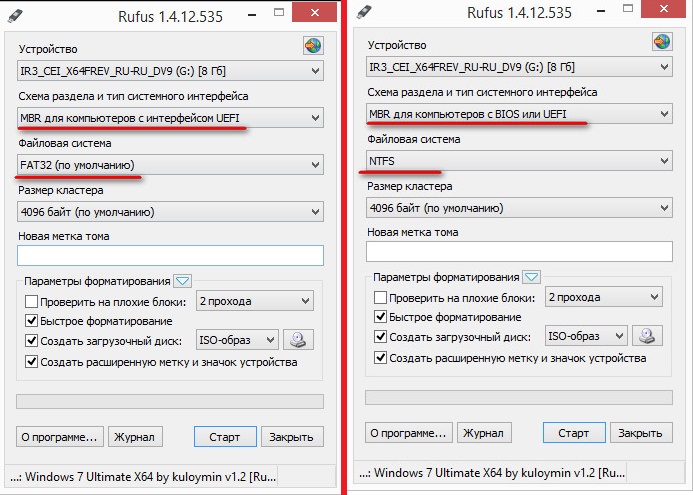
Krok 3: skonfiguruj uruchomienie komputera
Po instalacji dysk USB z obrazem systemu Windows jest gotowy, można bezpiecznie podjąć proces edycji rozruchu komputera. Zauważ, że możesz ustawić uruchamianie z dysku flash na kilka sposobów:
- za pomocą skrótów klawiszowych;
- poprzez bios.
W pierwszym przypadku, podczas uruchamiania komputera, wystarczy nacisnąć specjalny przycisk, a następnie z dostępnych opcji wybrać uruchomienie z dysku USB. Jako podpowiedź:

W drugim przypadku, aby wejść do BIOS-u, podczas uruchamiania komputera należy nacisnąć F1 / Del / F2 / F3 / Tab + F2 / Esc na klawiaturze. Kombinacje klawiszy mogą się różnić w zależności od producenta komputera, ale także opcji działania po otwarciu samego programu. To prawda, że przyczyna rozbieżności będzie inna - inny interfejs w wersjach BIOS (Nagroda, AMI, Phoenix-Award, UEFI).
Na przykład w UEFI konfiguracja uruchamiania komputera z dysku flash będzie następująca:
To wszystko, czego potrzebujemy, aby ponownie zainstalować system Windows na naszym komputerze. Po skonfigurowaniu uruchamiania z instalacyjnego nośnika flash, komputer jest w pełni gotowy.
Krok 4: Zainstaluj ponownie system operacyjny
Dla tych, którzy zainstalowali system Windows przynajmniej raz, zainstalowanie go na komputerze nie będzie trudne, ponieważ będziesz musiał postępować w ten sam sposób:
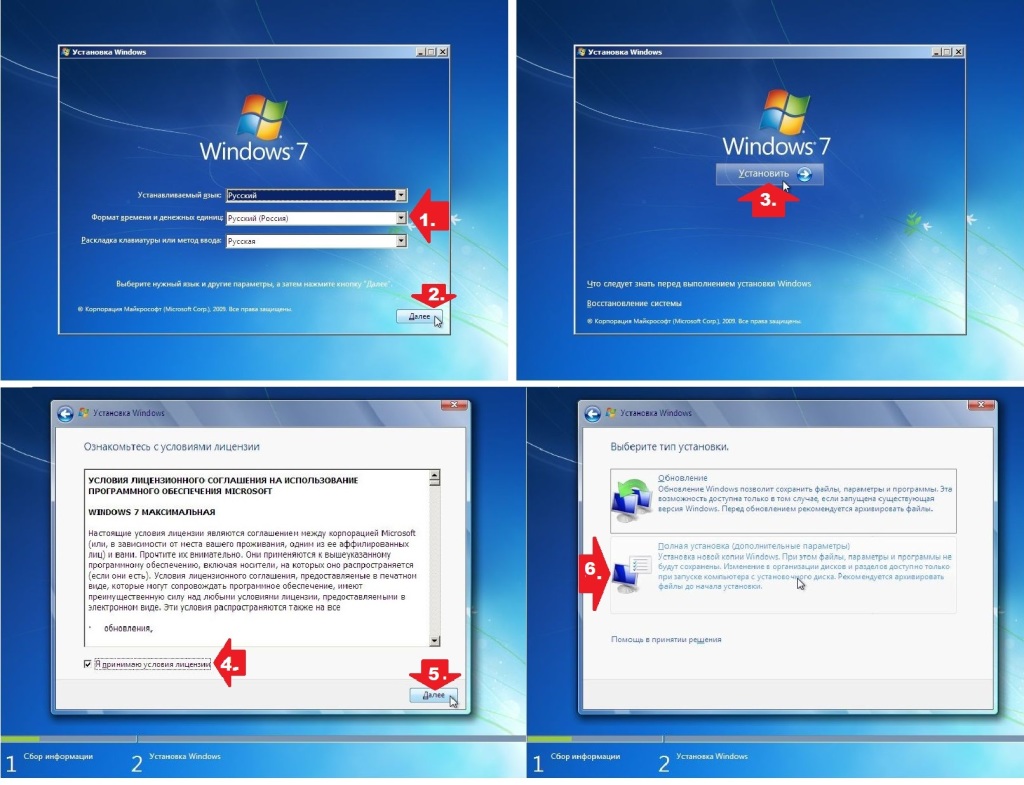
W zasadzie nic nadprzyrodzonego. Wszystkie działania wypływają z samego instalatora. Jeśli jednak coś nagle zawiedzie, trochę zapomniałeś gdzie, co i jak, przeczytaj artykuł. Opisuje i ilustruje wszystkie szczegóły procesu instalacji.
Cześć drodzy czytelnicy! Faktem jest, że nawet porządni, a nie najbardziej aktywni użytkownicy komputerów osobistych prędzej czy później będą musieli ponownie zainstalować system operacyjny. Komputer, który działa na tym samym systemie operacyjnym przez dłuższy czas, zaczyna działać wolniej, pojawiają się nowe błędy i utrudnia normalną pracę z urządzeniem.
Dlatego zaleca się okresowe przeprowadzanie procedury ponownej instalacji systemu. Tutaj pojawia się pytanie: jak to zrobić, jeśli na dysku nie ma zestawu dystrybucyjnego? Odpowiedź jest jedna - z pendrive. Ten przewodnik pomoże ci szybko dowiedzieć się, jak poprawnie zainstalować system Windows 7 z dysku flash bez żadnych problemów - zajmie to maksymalnie kilka minut, aby przesłuchać!
Przed rozpoczęciem procedury ponownej instalacji należy przygotować:
- Skopiuj z dysku systemowego (zwykle "C") wszystkie niezbędne i cenne informacje do innej sekcji dysku twardego, a najlepiej do nośnika wymiennego. Podczas procesu ponownej instalacji dane z lokalnego dysku "C" są usuwane w wyniku formatowania, dlatego zaleca się duplikowanie wymaganych informacji.
- Przygotuj wszystkie sterowniki niezbędne do działania twoich urządzeń z góry. Często zdarza się tak, że po Windows zostanie ponownie zainstalowany, niektóre urządzenia zewnętrzne przestanie działać z powodu braku sterowników. Aby nie zmierzyć się z tym problemem, będziesz musiał sam szukać sterownika przed zabiegiem.
- Upewnij się, że dysk flash do rozruchu z dystrybucją OS napisano poprawnie. Sprawdź, czy wszystkie pliki z obrazu znajdują się na nośniku - to wystarczy, aby porównać liczbę plików i wolumin. Jeśli nie wszystkie dane na dysku flash, zaleca się nadpisać go tak, aby podczas instalacji nie było problemów.
Teraz, gdy wszystko jest już gotowe, możesz rozpocząć instalowanie systemu Windows 7 z dysku flash USB. Nie bój się z wyprzedzeniem - ta procedura jest znacznie łatwiejsza i szybsza, niż może się wydawać użytkownikowi, zwłaszcza niedoświadczonemu.
Konfiguracja BIOS dla prawidłowej ponownej instalacji systemu operacyjnego
BIOS to miejsce, w którym zarejestrowane są wszystkie parametry komputera, czy to komputer, czy laptop. Obejmują one ustawienia rozruchu systemu. Aby urządzenie uruchamiało się z dysku flash, musisz skonfigurować BIOS, aby z nim pracować. Aby to zrobić, jest dość proste - postępuj zgodnie z instrukcjami poniżej:
- Włóż nośnik do portu USB i uruchom ponownie komputer.
- Podczas ponownego uruchamiania naciśnij klawisz F2. W niektórych modelach BIOS należy nacisnąć klawisz F11 lub Delete. Więcej informacji można znaleźć na początku systemu operacyjnego - biała czcionka na czarnym tle wszystko zostanie napisane.
- W wyświetlonym menu BIOS wybierz BOOT (nazwa może się różnić). Następnie otworzy się lista z urządzeniami, z których system może się uruchomić. Wybierz multimedia i przenieś je na pierwsze miejsce za pomocą klawiszy na klawiaturze. Zapisz zmiany, naciskając klawisz F10 i potwierdzając wyjście z BIOS-u.
Po skonfigurowaniu systemu BIOS można przejść bezpośrednio do takiego przypadku, jak instalacja systemu Windows 7. Jak to zrobić?
Ponowna instalacja systemu w kilku prostych krokach
W rzeczywistości, najtrudniejsze, co już zrobiłeś na poprzednich etapach - bezpośrednia instalacja systemu odbywa się niemal automatycznie. Zalecamy przeczytanie następujących instrukcji:
- Włóż nośnik do portu USB i uruchom ponownie komputer. Pobieranie powinno odbywać się za pomocą dysku flash.
- Zaczekaj na ekran powitalny instalatora i postępuj zgodnie z instrukcjami, które on oferuje.
- Na etapie wyboru dysku do instalacji określ partycję systemową, sformatuj ją i kliknij "Dalej".
- Poczekaj, aż system Windows 7 zostanie zainstalowany na komputerze - ta procedura jest wykonywana automatycznie.
Podczas instalacji komputer uruchomi się kilka razy. Na ostatnim etapie zostaniesz poproszony o podanie nazwy komputera, daty i godziny oraz opcji administracyjnych. Na tych etapach nie będzie problemów.
Po określeniu wszystkich danych, będziesz musiał odczekać kilka minut - po skonfigurowaniu systemu operacyjnego będziesz mógł zacząć - tak kończy się procedura ponownej instalacji systemu operacyjnego!
Udostępnij artykuł znajomym sieci społecznościowe - będą wdzięczni, gdy dowiedzą się, jak zainstalować system z dysku flash! Zapisz się na aktualizacje, aby być na bieżąco z najnowszymi artykułami na blogu!

















